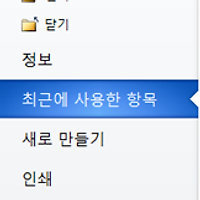*[EXCEL_012] Excel 중복 값 제거 방법
엑셀 셀 값에 중복된 값이 있어서 제거해야 할 때 수동으로 하나씩 하는 번거로움 없이
한번에 제거하는 방법입니다. 이 방법은 열 단위로 중복 값을 제거하는 방법입니다.
진행 순서는 영역을 먼저 지정 → [중복된 항목 제거] 실행입니다.
★ 특정 열의 중복 값 제거 방법

1. 중복값을 제거하고자 하는 열을 위와 같이 선택합니다.

2. [데이터] - [데이터 도구] -[중복된 항목 제거]를 선택합니다.

3. [현재 선택 영역으로 정렬] - [중복된 항목 제거]를 선택합니다.
※ [선택영역확장]을 선택하면 기존 지정한 영역이 확장됩니다.

4. 중복 값 제거할 열을 확인하고 확인을 클릭합니다.

5. 위와 같이 선택한 열만 중복 값이 제거된 것을 확인 할 수 있습니다.
※ 영역을 지정하지 않고 [중복된 항목 제거]를 누를 경우

1. 영역을 선택하지 않고 [중복된 항목 제거]를 클릭합니다.

2. 위와 같이 전체 열이 영역으로 지정됩니다.
이 때 중복 값 제거 열을 하나만 선택해보겠습니다.

3. 영역을 특정 열만 선택했지만 모든 열의 중복 값이 제거됩니다.
Excel 버그라고 생각되며 특정 영역만 중복 값을 제거하려면
우선 영역을 먼저 지정하고 [중복된 항목 제거] 을 실행해야 합니다.
★ 감사합니다 ★
'Office' 카테고리의 다른 글
| *[EXCEL_014]수식 자동계산 설정 방법 (0) | 2012.04.12 |
|---|---|
| *[PPT_007] PPT 문서 안의 텍스트 내용을 추출 방법 (0) | 2012.03.12 |
| *[Onenote_027] 이미지 OCR 인식 기능 (0) | 2012.03.10 |
| *[Word_002] 자동 맞춤법 검사 및 자동 문법 검사 해제 방법 (0) | 2012.03.06 |
| *[Word_001] 워드 문서를 블로그로 게시하기 (0) | 2012.03.06 |